L'arbitrage fournisseur
![]() L'arbitrage fournisseur est un traitement qui vous permet d'effectuer le réapprovisionnement des articles en rupture de stock, de manière semi automatique. Il vous proposera pour chaque article le fournisseur qui vous est le plus favorable, en fonction de critères définis au début du traitement.
L'arbitrage fournisseur est un traitement qui vous permet d'effectuer le réapprovisionnement des articles en rupture de stock, de manière semi automatique. Il vous proposera pour chaque article le fournisseur qui vous est le plus favorable, en fonction de critères définis au début du traitement.
Note : Les fonctions d'achat décrites dans cette page ne sont accessibles que si vous avez acquis une licence "Gestion commerciale", et non "Devis & Facturation", qui se limite à la gestion des pièces de vente.
Pour accéder à ce traitement il faut passer par le menu contextuel de la gestion des stocks, qui s'affiche par un clic droit sur le bouton  .
.
On obtient alors le menu ci-dessous :
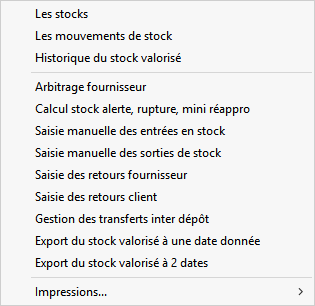
Vous pouvez également accéder à ce traitement à partir de l'écran d'accès des fiches stocks, en sélectionnant un article puis clic droit sur l'article.
On obtient alors le menu ci-dessous :
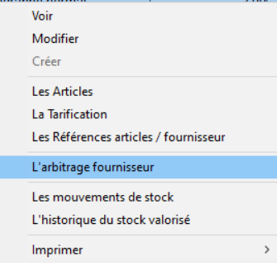
Si on appelle le choix "arbitrage fournisseur" on accède à l'écran suivant :
Ecran de sélection pour le réapprovisionnement du stock avec arbitrage :

Cet écran vous permet de saisir votre sélection pour effectuer la préparation de réapprovisionnement avec arbitrage fournisseur.
Sélections possibles :
Période :
Ces dates début et fin seront utilisées pour chercher le dernier prix d'achat et le prix moyen d'achat des articles à réapprovisionner. Les seules factures d'achat prises en compte pour retrouver ces prix seront celles dont la date est incluse dans la période choisie. Si vous utilisez un mode d'arbitrage qui ne fait pas appel aux prix d'achat des articles cette sélection de période sera sans effet.
Par défaut la période proposée est l'année écoulée précédant la date du jour. Vous pouvez choisir une autre période en cliquant sur l'un des boutons de dates. Vous ne pouvez pas sélectionner une période plus grande que l'année précédant la date du jour.
De plus la date de fin sera toujours égale à la date du jour.
Par exemple si vous choisissez un mois et que la date du jour est le 15 Mars 2005 la période sera du 16 février 2005 au 15 Mars 2005.
Utilisateur :
Par défaut le code utilisateur proposé est celui que vous avez choisi lors du démarrage de l"application Oxygène. Cette sélection est obligatoire.
![]() L'arbitrage se gère par utilisateur, ce qui vous permet de retrouver en valeurs par défaut les sélections effectuées auparavant, ainsi chaque utilisateur pourra avoir ses propres paramètres d'arbitrage.
L'arbitrage se gère par utilisateur, ce qui vous permet de retrouver en valeurs par défaut les sélections effectuées auparavant, ainsi chaque utilisateur pourra avoir ses propres paramètres d'arbitrage.
De plus, si un article fait déjà l'objet d'un arbitrage et est donc en cours de réapprovisionnement pour un utilisateur, un message d'erreur l'annoncera à l'éventuelle deuxième personne qui souhaite réaliser un réassort sur cet article. Cela évitera de générer des commandes fournisseurs en double.
Dépôt :
L'arbitrage fournisseur se fait dépôt par dépôt. Vous êtes obligé de saisir un dépôt sinon votre arbitrage ne s'effectuera pas et un message bloquant sera affiché lors de la validation de vos sélections.
Sélection des articles :
Vous pouvez choisir les articles d'une famille, d'une catégorie ou d'un groupe (classifications des articles). Pour cela il suffit de cliquer sur le bouton de type liste ![]() et de choisir parmi les codes proposés. Vous pouvez aussi ne choisir qu'un seul article, ou bien lancer l'arbitrage pour tous les articles.
et de choisir parmi les codes proposés. Vous pouvez aussi ne choisir qu'un seul article, ou bien lancer l'arbitrage pour tous les articles.
Condition du réapprovisionnement :
Vous indiquez ici le critère de détection des articles à réapprovisionner. Quatre possibilités liées au stock vous sont offertes, visibles par un clic sur la combobox :
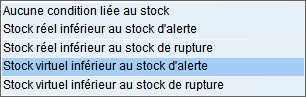
- Option 1 : seront réapprovisionnés tous les articles de la sélection pour lesquels le stock réel est inférieur au stock d'alerte. (option par défaut)
- Option 2 : seront réapprovisionnés tous les articles de la sélection pour lesquels le stock réel est inférieur au stock de rupture.
- Option 3 : seront réapprovisionnés tous les articles de la sélection pour lesquels le stock virtuel est inférieur au stock d'alerte.
- Option 4 : seront réapprovisionnés tous les articles de la sélection pour lesquels le stock virtuel est inférieur au stock de rupture.
Le stock d'alerte et le stock de rupture sont définis dans la fiche stock de chaque article, pour chaque dépôt. Si ces quantités minimales ne sont pas renseignées le traitement placera en réapprovisionnement les articles dont le stock réel (ou virtuel) est plus petit que zéro.
Arbitrage fournisseur :
Vous indiquez ici le critère de choix du fournisseur dans le cas des articles référencés chez plusieurs fournisseurs. Cinq types d'arbitrage sont possibles, visibles par un clic sur la combobox :
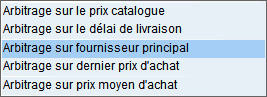
Arbitrage sur le prix catalogue : il s'agit du prix d'achat unitaire que vous avez saisi dans les fiches article / fournisseur. Le fournisseur dont le prix unitaire d'achat est le moins cher sera sélectionné. (avec conversion du prix d'achat dans la monnaie de tenue de la gestion commerciale si le fournisseur est en devises). Si deux fournisseurs ont le même prix catalogue, ils seront départagés par le délai de livraison.
Arbitrage sur le délai de livraison : il s'agit du délai de livraison que vous avez saisi dans les fiches article / fournisseur. Le fournisseur dont le délai est le plus court sera sélectionné. Si deux fournisseurs ont le même délai de livraison ils seront départagés par le prix catalogue.
Arbitrage sur le fournisseur principal : dans ce cas le fournisseur principal de chaque article sera sélectionné systématiquement.
Arbitrage sur le dernier prix d'achat ou sur le prix moyen d'achat : le fournisseur sélectionné sera celui qui nous a appliqué le prix unitaire le moins cher pour l'article. Les prix sont récupérés des factures d'achat, il s'agit de prix calculés après remises, y compris la remise en pied de facture. Seuls les fournisseurs chez lesquels on a acheté l'article au moins une fois dans la période choisie seront pris en compte. Si deux fournisseurs ont appliqué le même prix ils seront départagés par le prix catalogue.
![]() Dans le cas d'un arbitrage sur le dernier prix d'achat ou sur le prix d'achat moyen, la recherche des prix prendra en compte uniquement les factures d'achat de la période sélectionnée en haut de l'écran.
Dans le cas d'un arbitrage sur le dernier prix d'achat ou sur le prix d'achat moyen, la recherche des prix prendra en compte uniquement les factures d'achat de la période sélectionnée en haut de l'écran.
Actions possibles :
 Permet d'abandonner le traitement en cours et de revenir au menu de la gestion commerciale.
Permet d'abandonner le traitement en cours et de revenir au menu de la gestion commerciale.
 Permet d'effectuer le lancement du traitement de l'arbitrage. Le résultat sera présenté ensuite dans l'écran ci-dessous.
Permet d'effectuer le lancement du traitement de l'arbitrage. Le résultat sera présenté ensuite dans l'écran ci-dessous.
Ecran de présentation des articles à réapprovisionner :
Cet écran vous présente le résultat du traitement d'arbitrage.
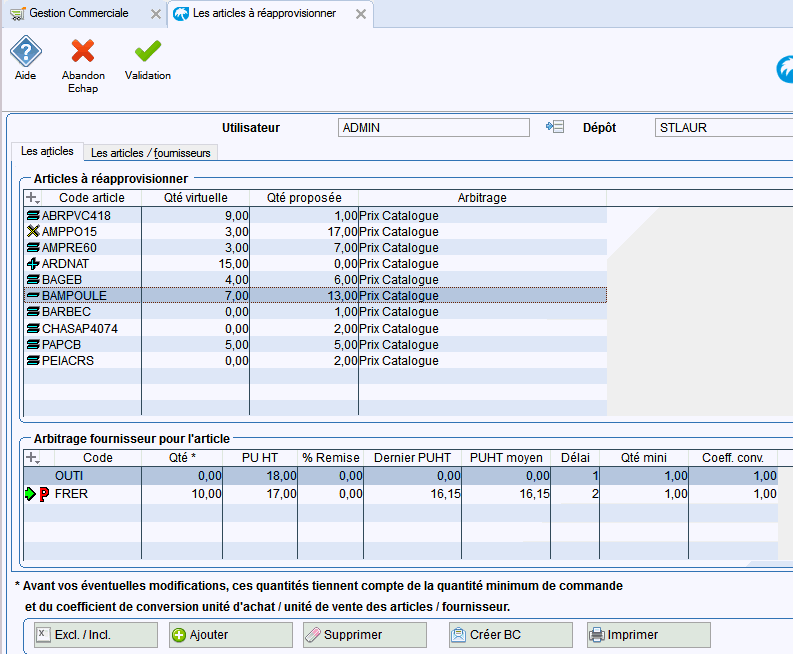
En haut à droite s'affichent l'utilisateur et le dépôt que vous avez choisi. Vous pouvez changer de dépôt et d'utilisateur, afin de faire apparaître le résultat d'autres arbitrages. Si vous demandez un utilisateur ou un dépôt pour lesquels il n'y a pas d'arbitrage en cours, l'écran de sélection vous sera proposé et vous pourrez créer un nouvel arbitrage pour le dépôt et l'utilisateur choisis.
Onglet "les articles" :
Tableau "articles à réapprovisionner" :
Ce tableau permet de visualiser la liste des articles à réapprovisionner, triés par le code article, avec pour chaque article :
- Le code article et la quantité virtuelle pour le dépôt choisi.
- La quantité proposée de réapprovisionnement (voir ci-dessous le mode de calcul de cette quantité)
- Le mode d'arbitrage que vous avez choisi.
- Un sigle placé devant le code article (voir ci-dessous la signification des sigles affichés)
Mode de calcul de la quantité à réapprovisionner :
Si la fiche stock n'a pas de quantité minimum de réapprovisionnement, la quantité proposée sera égale à la quantité virtuelle, de manière à aboutir à un stock à zéro.
Dans notre exemple ci-dessus pour l'article AMPRE60 la quantité virtuelle est de 40. Donc la proposition de réapprovisionnement est de 40.
Par contre si la fiche stock a une quantité minimum de réapprovisionnement la quantité proposée sera celle qui permettra d'avoir un stock égal à ce minimum.
Exemple ci-dessus pour l'article VISP100 : stock virtuel de -7, minimum de réapprovisionnement = 8, quantité proposée dans cet arbitrage : 7 + 8 = 15.
Tableau "arbitrage fournisseur pour l'article" :
Ce tableau présente pour l'article sélectionné tous les fournisseurs référencés. Celui ou ceux qui feront l'objet du réapprovisionnement sont précédés à gauche d'une flèche verte. Un P signale le fournisseur principal de l'article.
On a également les éléments suivants pour chaque fournisseur :
- la quantité qui va être commandée au fournisseur qui fera l'objet du réapprovisionnement, sinon zéro.
- le prix unitaire HT de la fiche article / fournisseur
- le % de remise de la fiche article / fournisseur
- le dernier prix d'achat (remises déduites) pour ce fournisseur
- le prix moyen d'achat
- le délai de livraison repris de la fiche article / fournisseur
- un ou deux sigles de couleur sont affichés devant chaque fournisseur (voir ci-dessous la signification des sigles affichés)
Le tableau des fournisseurs correspond à l'article sélectionné. Si vous cliquez sur un autre article dans le tableau du haut, la liste des fournisseur s'actualisera automatiquement.
Modification des quantités proposées et des préparations de commandes :
![]() Les deux tableaux de ces article en préparation de commande sont par défaut en mode visualisation. Toutefois il est possible de modifier leur contenu, afin de changer la quantité proposée de chaque article, ou la quantité affectée à chaque fournisseur. Pour cela il suffit de faire un double clic sur la ligne à modifier.
Les deux tableaux de ces article en préparation de commande sont par défaut en mode visualisation. Toutefois il est possible de modifier leur contenu, afin de changer la quantité proposée de chaque article, ou la quantité affectée à chaque fournisseur. Pour cela il suffit de faire un double clic sur la ligne à modifier.
Seule la quantité proposée est modifiable dans le tableau des articles. Dans le tableau des fournisseurs vous pouvez modifier la quantité, le pourcentage de remise à appliquer et le prix unitaire HT.
Dans le tableau "arbitrage fournisseur pour l'article", vous pouvez diminuer ou augmenter la quantité affectée au fournisseur, vous pouvez également affecter une quantité à un fournisseur autre que celui sélectionné par l'arbitrage.
C'est ce qui a été fait dans notre exemple pour l'article VISP100 : au départ l'arbitrage a sélectionné le fournisseur de code OUTI pour une quantité de 15. Nous avons modifié la ligne du fournisseur CIMENT pour lequel nous avons saisi une quantité de 8.
Sigles affichés devant chaque article :
Les sigles qui peuvent apparaître devant un code article sont les suivants :
 Si la quantité en préparation de commande (somme des quantités affectées à chaque fournisseur) est égale à la quantité proposée.
Si la quantité en préparation de commande (somme des quantités affectées à chaque fournisseur) est égale à la quantité proposée.
 Si vous avez exclu l'article de votre préparation de commandes, par le bouton en bas de l'écran
Si vous avez exclu l'article de votre préparation de commandes, par le bouton en bas de l'écran 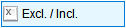 ou par clic souris droit.
ou par clic souris droit.
 Si la quantité en préparation de commande (somme des quantités affectées à chaque fournisseur) est supérieure à la quantité proposée.
Si la quantité en préparation de commande (somme des quantités affectées à chaque fournisseur) est supérieure à la quantité proposée.
 Si la quantité en préparation de commande (somme des quantités affectées à chaque fournisseur) est inférieure à la quantité proposée.
Si la quantité en préparation de commande (somme des quantités affectées à chaque fournisseur) est inférieure à la quantité proposée.
Une fois les commandes générées, les sigles  et
et  seront effacés. Seul le sigle
seront effacés. Seul le sigle  sera conservé pour signaler qu'une commande a été créée mais avec une quantité inférieure à celle proposée. Dans ce cas, la quantité proposée est actualisée, elle est égale à la quantité restant à commander.
sera conservé pour signaler qu'une commande a été créée mais avec une quantité inférieure à celle proposée. Dans ce cas, la quantité proposée est actualisée, elle est égale à la quantité restant à commander.
Par exemple on a une quantité proposée initiale de 15, on lance la création d'une commande de 12. La quantité proposée s'affichera à la valeur 3. Car il reste une quantité de 3 à commander.
Sigles affichés devant chaque fournisseur :
Selon le cas, différents sigles sont affichés devant chaque fournisseur :
 Ce sigle s'affiche devant chaque fournisseur qui va faire l'objet d'une création de commande.
Ce sigle s'affiche devant chaque fournisseur qui va faire l'objet d'une création de commande.
 Ce sigle s'affiche devant le fournisseur qui a été initialement choisi par le traitement d'arbitrage, c'est à dire que c'est le fournisseur le plus intéressant par rapport aux critères définis au départ.
Ce sigle s'affiche devant le fournisseur qui a été initialement choisi par le traitement d'arbitrage, c'est à dire que c'est le fournisseur le plus intéressant par rapport aux critères définis au départ.
 Ce sigle indique le fournisseur principal de l'article. Mais il n'est pas le plus intéressant par rapport aux critères de l'arbitrage.
Ce sigle indique le fournisseur principal de l'article. Mais il n'est pas le plus intéressant par rapport aux critères de l'arbitrage.
 Ce sigle indique le fournisseur principal de l'article. De plus il est le plus intéressant par rapport aux critères de l'arbitrage.
Ce sigle indique le fournisseur principal de l'article. De plus il est le plus intéressant par rapport aux critères de l'arbitrage.
Actions possibles :
Sur cet onglet, on peut par un clic droit sur un article du tableau du haut obtenir le menu contextuel suivant :
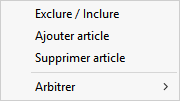
Le choix "Actualiser" permet de changer pour l'article en cours le mode d'arbitrage. Dans ce cas, la liste des fournisseurs de l'article du tableau du bas est automatiquement modifiée. Les éventuelles saisies effectuées pour l'article actualisé sont effacées.
Les autres choix (exclure / inclure, ajouter, supprimer) sont aussi accessibles par les boutons du bas de l'écran.
-
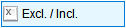 Permet d'exclure ou d'inclure l'article sélectionné. Un article exclu d'une préparation de commande ne donnera pas lieu à la création des commandes. Vous pourrez le ré inclure plus tard.
Permet d'exclure ou d'inclure l'article sélectionné. Un article exclu d'une préparation de commande ne donnera pas lieu à la création des commandes. Vous pourrez le ré inclure plus tard.
-
 Permet d'ajouter des articles à la liste en cours, en passant à nouveau par l'écran de sélection.
Permet d'ajouter des articles à la liste en cours, en passant à nouveau par l'écran de sélection.
-
 Permet d'enlever un article de la liste afin que celui-ci ne soit pas intégré dans la création des commandes.
Permet d'enlever un article de la liste afin que celui-ci ne soit pas intégré dans la création des commandes.
 Si vous souhaitez supprimer tous les articles présents dans la liste des articles à réapprovisionner afin de refaire une nouvelle sélection, il faut cliquer sur le bouton
Si vous souhaitez supprimer tous les articles présents dans la liste des articles à réapprovisionner afin de refaire une nouvelle sélection, il faut cliquer sur le bouton  : le message suivant apparaîtra alors, vous proposant de vider la préparation de réapprovisionnement en cours. Il suffira alors de cliquer sur
: le message suivant apparaîtra alors, vous proposant de vider la préparation de réapprovisionnement en cours. Il suffira alors de cliquer sur  ..
..
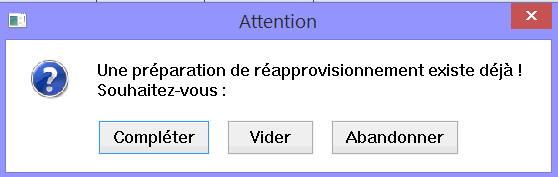
-
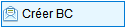 Permet de lancer la création des commandes fournisseurs. Chaque commande créée est ensuite accessible à partir du compte-rendu de création.
Permet de lancer la création des commandes fournisseurs. Chaque commande créée est ensuite accessible à partir du compte-rendu de création.
-
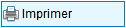 Permet de lancer l'impression de deux listes : liste des articles en cours de réapprovisionnement et liste des commandes en préparation pour chaque fournisseur.
Permet de lancer l'impression de deux listes : liste des articles en cours de réapprovisionnement et liste des commandes en préparation pour chaque fournisseur.
Onglet "les articles / fournisseur" :

Cet onglet vous permet de visualiser les commandes en cours de préparation pour chaque fournisseur suite à cet arbitrage.
Tableau "fournisseurs" :
Cette partie vous présente la liste des fournisseurs, avec le code et la raison sociale, triés par le code. Si un fournisseur n'est pas concerné par l'arbitrage en cours la liste des articles à réapprovisionner affichée en dessous sera vide. Si vous passez à un autre fournisseur cette liste sera réactualisée.
Tableau "articles à réapprovisionner pour le fournisseur" :
Cette partie vous permet de visualiser les articles qui feront l'objet de commandes pour le fournisseur en cours suite à votre arbitrage. Pour chaque article qui sera commandé chez le fournisseur on visualise le code article, la quantité, le prix unitaire et le pourcentage de remise de la future ligne de commande.
Les données affichées sont identiques à celles de l'onglet articles, mais ici la présentation est faite par fournisseur. Cela permet de voir tous les articles qui seront commandés chez chaque fournisseur.
Par contre vous ne pouvez pas modifier les éléments de cet onglet. Vous pouvez seulement lancer la création des commandes ou imprimer la liste des préparations de commandes de votre arbitrage, par les boutons de bas d'écran.